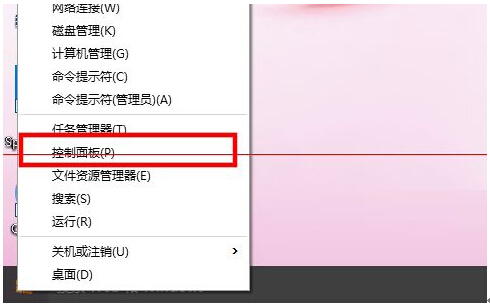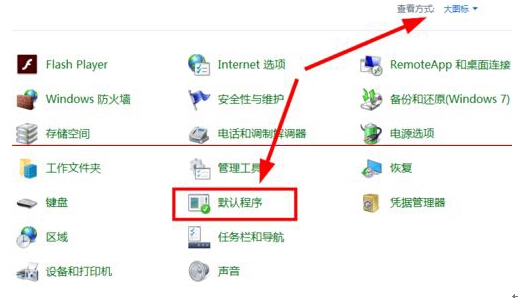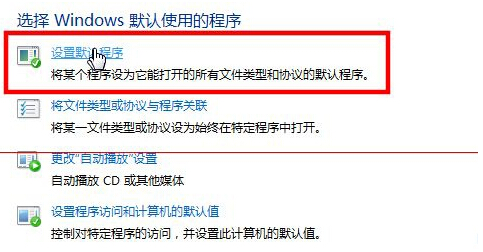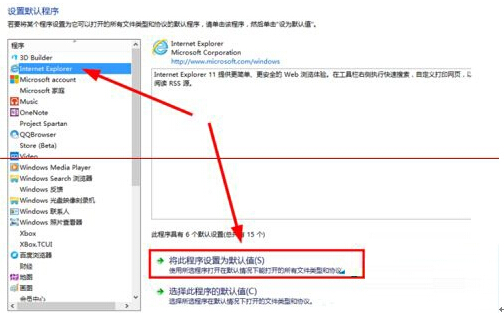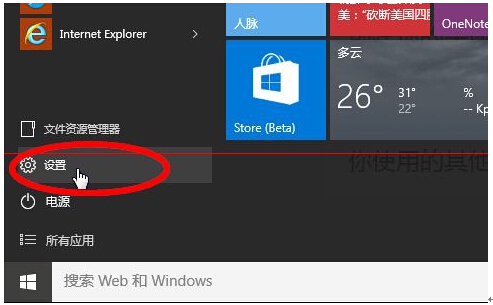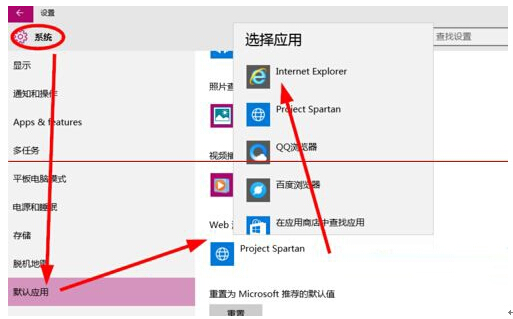Win10系统设置IE浏览器为首页的具体技巧
Windows 10是美国微软公司研发的跨平台及设备应用的操作系统。是微软发布的最后一个独立Windows版本。Windows 10共有7个发行版本,分别面向不同用户和设备。截止至2018年3月7日,Windows 10正式版已更新至秋季创意者10.0.16299.309版本,预览版已更新至春季创意者10.0.17120版本
IE浏览器一直是系统默认的浏览器,从最初开始一直延续到win7、win8,但是在最新的win10系统中,却改变了默认的浏览器,IE不再成为win10默认的浏览器了,但是用惯了IE的人想把它修改成原来的样子,所以有不少的用户来向小编请教,如何才能设置和锁定IE为默认的浏览器的。
Win10系统下如何设置IE浏览器为主页的方法一:
第一步、在桌面 右键点击开始菜单按钮,选择控制面板并打开
第二步、在控制面板中选择以大图标或者小图标的方式查看,然后选择“默认程序”
第三步、点击“设置默认程序”
第四步、在左边的程序的列表中找到Internet Explorer,然后在右边点击“将此程序设置为默认值”,这样就把IE设置成为了默认浏览器
Win10系统下如何设置IE浏览器为主页的方法二:
第一步、点击(左键)开始菜单按钮打开设置应用
第二步、在设置中选择 系统-》默认应用 -》 Web浏览器,从浏览器列表中选择IE,如图所示
Win10系统下如何锁定IE浏览器为主页的技巧:
第一步、有时候我们打开网页,莫名其妙的会出现 主页被修改了?用常规手段也无法修改会自己的主页,恶意篡改主页,碰到这种情况就是有第三方的软件恶意篡改了IE首页;
第二步、这就需要我们用管家之类的软件了。进入首页 点击工具箱;
第三步、进去工具箱后找到浏览器保护;
第四步、里面有默认浏览器绑定 IE主页绑定 和搜索引擎绑定,现在我们主要说主页绑定,选到自定义;
第五步、输入自己想要设为主页的,网址;
第六步、点击确认,然后锁定主页就可以了。
第七步、现在我们打开IE看看是不是已经修改成功了?打开ie之后就是自定义设置的 网页,成功了。
第八步、IE选项也是网站,现在基本杜绝呗恶意软件劫持主页了。
新技术融合:在易用性、安全性等方面进行了深入的改进与优化。针对云服务、智能移动设备、自然人机交互等新技术进行融合。Windows 10所新增的Windows Hello功能将带来一系列对于生物识别技术的支持。除了常见的指纹扫描之外,系统还能通过面部或虹膜扫描来让你进行登入。当然,你需要使用新的3D红外摄像头来获取到这些新功能。
……